手机微信图片在电脑上怎么找 微信电脑版中接收的图片存在哪个目录下
日期: 来源:小麦安卓网
手机微信图片在电脑上怎么找,手机微信是现代社交生活中不可或缺的工具之一,它不仅可以让我们随时随地与朋友、家人保持联系,还可以通过分享照片、视频等多媒体文件来分享生活的点滴,有时候我们在手机上接收到的微信图片可能需要在电脑上使用或保存,这时候我们就需要知道这些图片存储在电脑的哪个目录下了。微信电脑版在这方面给出了解决方案,它提供了一个便捷的方式来查找和管理手机上接收的微信图片。下面我们就来了解一下微信电脑版中接收的图片存在哪个目录下。
微信电脑版中接收的图片存在哪个目录下
方法如下:
1.首先点击左下角的三个横线的图标,如下图所示
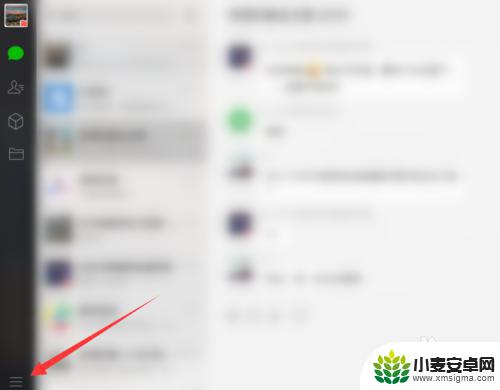
2.然后选择弹出界面的设置,如下图所示
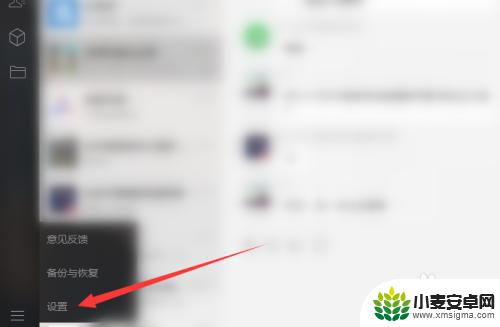
3.接着选择左侧的通用设置选项,如下图所示
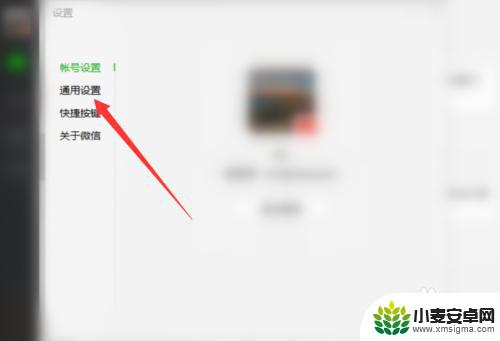
4.接下来复制文件路径,如下图所示
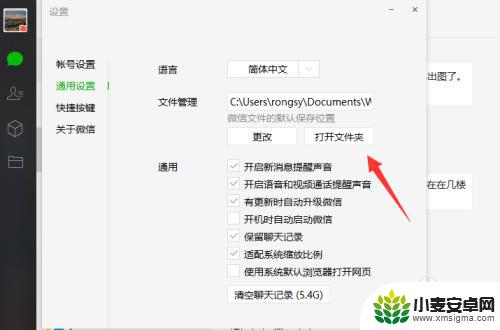
5.然后在盘符下面打开这个路径,点击Image文件夹。如下图所示
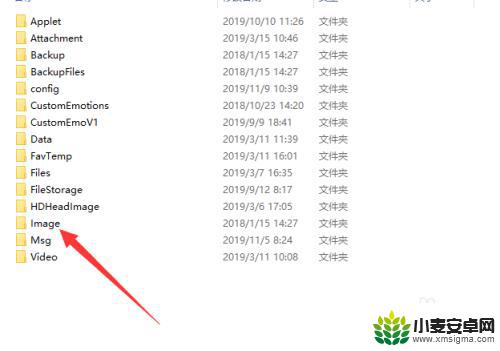
6.最后就可以看到接收到的图片了,如下图所示
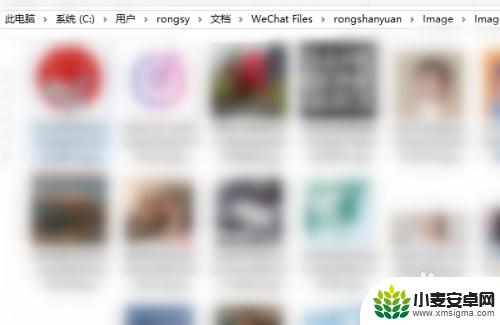
以上就是如何在电脑上查找手机微信图片的全部内容,如果遇到这种情况,按照小编的步骤操作即可解决,非常简单快速,一步到位。












